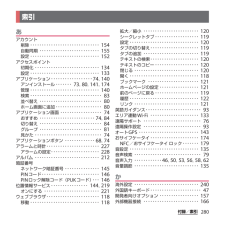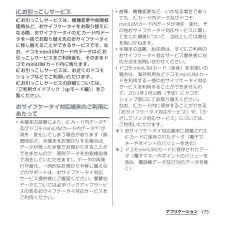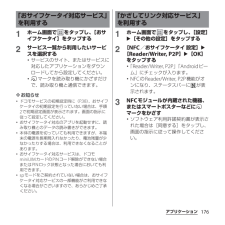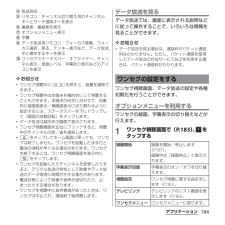Q&A
取扱説明書・マニュアル (文書検索対応分のみ)
"リンク"1 件の検索結果
"リンク"70 - 80 件目を表示
全般
質問者が納得画像が取得できていないようですね。
通常のウェブサイトがみれて画像がみれない場合、サーバーに問題がある、あるいはお使いのブラウザーで画像圧縮など設定しているかもしれません。
後者の覚えがあれば確認を。前者はどうしようもありません。諦めましょう
4262日前view39
284付録/索引ショートカット ・・・・・・・・・・・・・・・・・・・69, 73追加 ・・・・・・・・・・・・・・・・・・・・・・・・・・・・・・・72並べ替え ・・・・・・・・・・・・・・・・・・・・・・・・・・・73フォルダ ・・・・・・・・・・・・・・・・・・・・・・・・・・・71見かた ・・・・・・・・・・・・・・・・・・・・・・・・・・・・・68まマイク付ステレオヘッドセット・・・・・・・・・・・・・・・・・・・・・・・88, 182, 188, 211マイプロフィール ・・・・・・・・・・・・・・・・・・95, 100マナーモード ・・・・・・・・・・・・・・・・・・・・・・・・・44ムービー ・・・・・・・・・・・・・・・・・・・・・・・・・・・・・77迷惑電話ストップサービス ・・・・・・・・・・・・・・92メッセージ(SMS)・・・・・・・・・・・・・・・・・・・・105相手先ごとに削除 ・・・・・・・・・・・・・・・・・・・108受信 ・・・・・・・・・・・・・・・・・・・・・・・・・・・・・・106設定 ・・・・・・・・・・・・・・・・・・・・・・・・・・・・・・107送信 ・・・・・...
187アプリケーション2[テレビリンク]をタップする・テレビリンクのリスト画面が表示されます。3テレビリンクを選択する・リンクコンテンツまたはHTMLコンテンツを選択した場合は[はい]をタップします。❖お知らせ・テレビリンクには有効期限が設定されている場合があります。有効期限が過ぎたテレビリンクは利用できません。テレビリンクの詳細を見る/削除する1ワンセグ視聴画面で(P.183)、をタップする2[テレビリンク]をタップし、 をタップする❖お知らせ・テレビリンクのリスト画面でテレビリンク項目をロングタッチするとメニュー項目が表示され、詳細表示などの操作が行えます。テレビ番組の録画や視聴の予約ができます。1ホーム画面で をタップし、[ワンセグ]をタップする2[番組予約]u「録画」タブ/「視聴」タブをタップする3をタップし、[新規]をタップする4[チャンネル名]をタップし、チャンネルを選択する5番組名、開始日時などを設定して[登録]をタップする・録画予約の場合は、終了日時も設定します。表示中の映像・音声・字幕・データ放送を録画します。1ワンセグ視聴画面で(P.183)、をタップし、[録画開始]をタップする2ワンセグ...
121メール/ウェブブラウザホームページを設定する新しいタブを開いたときに表示されるホームページを設定できます。1ブラウザ画面で をタップし、[設定]u[全般]をタップする2[ホームページを設定]をタップし、ホームページに設定したい項目を選択する1リンクを操作するウェブページを開く2リンクをタップする・リンクがハイライト表示され、リンク先のウェブページに移動します。❖お知らせ・リンクや画像を含むリンク、画像をロングタッチすると「開く」「新しいタブで開く」「リンクを保存」「URLをコピー」「テキストを選択してコピー」「画像を保存」「画像を表示」「壁紙として設定」「リンクを共有」が表示されます。・Basic認証またはSSL通信を必要とするウェブサイトから「リンクを保存」でファイルをダウンロードする際、ダウンロードできない場合があります。・ブラウザでは一部の電話番号が認識されるため、電話番号に発信できます。電話番号への発信を行うには、電話番号をタップします。履歴の確認やブックマークの保存などができます。ウェブページをブックマークする1ブラウザ画面でブックマークするウェブページを表示する2をタップし、[ブックマークに...
280付録/索引あアカウント削除・・・・・・・・・・・・・・・・・・・・・・・・・・・・・・154自動同期 ・・・・・・・・・・・・・・・・・・・・・・・・・・155設定 ・・・・・・・・・・・・・・・・・・・・・・・・・・・・・・152アクセスポイント初期化・・・・・・・・・・・・・・・・・・・・・・・・・・・・134設定 ・・・・・・・・・・・・・・・・・・・・・・・・・・・・・・133アプリケーション ・・・・・・・・・・・・・・・・・・74, 140アンインストール ・・・・・・・73, 80, 141, 174管理 ・・・・・・・・・・・・・・・・・・・・・・・・・・・・・・140検索 ・・・・・・・・・・・・・・・・・・・・・・・・・・・・・・・83並べ替え ・・・・・・・・・・・・・・・・・・・・・・・・・・・80ホーム画面に追加 ・・・・・・・・・・・・・・・・・・・・80アプリケーション画面 ・・・・・・・・・・・・・・・・・・74おすすめ ・・・・・・・・・・・・・・・・・・・・・・・・74, 84切り替え ・・・・・・・・・・・・・・・・・・・・・・・・・・・84グループ ・・・・・・・...
175アプリケーションiCお引っこしサービスiCお引っこしサービスは、機種変更や故障修理時など、おサイフケータイをお取り替えになる際、おサイフケータイのICカード内データを一括でお取り替え先のおサイフケータイに移し替えることができるサービスです。なお、ドコモminiUIMカード内データはiCお引っこしサービスをご利用後も、そのままドコモminiUIMカード内に残ります。iCお引っこしサービスは、お近くのドコモショップなどでご利用いただけます。iCお引っこしサービスの詳細については、『ご利用ガイドブック(spモード編)』をご覧ください。おサイフケータイ対応端末のご利用にあたって・本端末の故障により、ICカード内データ※1及びドコモminiUIMカード内データ※2が消失・変化してしまう場合があります(修理時など、本端末をお預かりする場合は、データが残った状態でお預かりすることができませんので、原則データをお客様自身で消去していただきます)。データの再発行や復元、一時的なお預かりや移し替えなどのサポートは、おサイフケータイ対応サービス提供者にご確認ください。重要なデータについては必ずバックアップサービスのあるおサイ...
176アプリケーション1ホーム画面で をタップし、[おサイフケータイ]をタップする2サービス一覧から利用したいサービスを選択する・サービスのサイト、またはサービスに対応したアプリケーションをダウンロードしてから設定してください。・ マークを読み取り機にかざすだけで、読み取り機と通信できます。❖お知らせ・ドコモサービスの初期設定時に(P.38)、おサイフケータイの初期設定を行っていない場合は、手順2で初期設定画面が表示されます。画面の指示に従って設定してください。・おサイフケータイ対応のアプリを起動せずに、読み取り機とのデータの読み書きができます。・本体の電源を切っていても利用できますが、本端末の電源を長期間入れなかったり、電池残量が少なかったりする場合は、利用できなくなることがあります。・おサイフケータイ対応サービスは、ドコモminiUIMカードのPINコード解除ができない場合またはPINロック状態となった場合においても利用できます。・spモードをご契約されていない場合は、おサイフケータイ対応サービスの一部機能がご利用できなくなる場合がございますので、あらかじめご了承ください。1ホーム画面で をタップし、[設...
174アプリケーション1ホーム画面で[Playストア]をタップする2をタップし、[マイアプリ]をタップする3削除したいアプリケーションをタップし、[アンインストール]u[OK]をタップする・有料アプリケーションをアンインストールする場合は、払い戻し画面が表示される場合があります。詳細については、「ヘルプ」(P.174)をご参照ください。Google Playについてヘルプが必要なときや質問がある場合は、Google Playの画面を表示した状態で をタップし、[ヘルプ]をタップしてGoogle Playヘルプウェブページに進みます。お店などの読み取り機に本端末をかざすだけで、お支払いやクーポン券などとして使える「おサイフケータイ対応サービス」や、家電やスマートポスターなどにかざして情報にアクセスできる「かざしてリンク対応サービス」がご利用いただける機能です。電子マネーやポイントのバリューをICカード内、またはドコモminiUIMカード内に保存することができます。さらに、ネットワークを使って電子マネーの入金や残高、ポイントの確認などができます。また、紛失時の対策として、おサイフケータイの機能をロックすることがで...
184アプリケーションd放送局名eリモコン:チャンネル切り替え用のチャンネルキーとサーチ選局キーを表示f番組表:番組表を表示gオプションメニュー表示h字幕iデータ放送用リモコン:フォーカス移動、フォーカス選択、戻る、テンキー表示など、データ放送中に操作するキーを表示jワンセグステータスバー:オフタイマー、チャンネル表示、受信レベル、字幕あり表示などのアイコンを表示❖お知らせ・ワンセグ視聴中にmを押すと、音量を調節できます。・ワンセグ視聴中は本端末を横向きにして視聴することもできます。本端末の向きに合わせて、自動的に縦画面表示/横画面表示に切り替わるように設定するには、ステータスバーを下にドラッグして[画面の自動回転]をタップします。・データ放送は縦向きの画面で表示されます。・ワンセグ視聴画面を左右にフリックすると、視聴中のチャンネルの前/後を選局します。・yをタップしてホーム画面に戻っても、ワンセグは終了しません。ワンセグを起動したままだと電池の消耗が早くなる場合があります。ワンセグを終了するには、ワンセグ視聴画面を表示中にxをタップします。・ワンセグを起動したりチャンネルを変更したりすると、デジタル放送の特...
186アプリケーションリモコン番号を変更する各放送局に割り当てられたリモコン番号を変更します。各放送局はリモコン番号に対応した番号で呼び出すことができます。1ホーム画面で をタップし、[ワンセグ]をタップする2[設定]u[チャンネルリスト選択]をタップし、変更したいチャンネルリストをタップする3チャンネル情報をロングタッチし、[リモコン番号設定]をタップする4リモコン番号を変更したい放送局をタップする5選択した放送局を設定したいリモコン番号をタップする・別の放送局が設定されているリモコン番号を選択した場合は、設定されていた放送局と手順4で選択した放送局のリモコン番号が入れ替わります。6xをタップし、[はい]をタップする設定を初期化するチャンネル設定やワンセグ設定などを初期化します。1ホーム画面で をタップし、[ワンセグ]をタップする2[設定]u[リセット]をタップし、初期化する項目を選択する3[はい]をタップするデータ放送によっては、関連サイトへのリンク情報(テレビリンク)が表示される場合があります。テレビリンクを登録すると、後で関連サイトに接続できます。テレビリンクを登録する1ワンセグ視聴画面(データ放送あ...
276付録/索引著作権・肖像権についてお客様が本製品を利用して撮影またはインターネット上のホームページからダウンロードなどにより取得した文章、画像、音楽、ソフトウェアなど第三者が著作権を有するコンテンツは、私的使用目的の複製や引用など著作権法上認められた場合を除き、著作権者に無断で複製、改変、公衆送信などすることはできません。実演や興行、展示物などには、私的使用目的であっても撮影または録音を制限している場合がありますのでご注意ください。また、お客様が本製品を利用して本人の同意なしに他人の肖像を撮影したり、撮影した他人の肖像を本人の同意なしにインターネット上のホームページに掲載するなどして不特定多数に公開することは、肖像権を侵害する恐れがありますのでお控えください。商標について本書に記載している会社名、製品名は、各社の商標または登録商標です。・「FOMA」「iモード」「iアプリ」「デコメール(R)」「デコメ(R)」「spモード」「WORLD WING」「WORLD CALL」「トルカ」「ケータイデータお預かりサービス」「おまかせロック」「mopera」「mopera U」「iチャネル」「おサイフケータイ」「iD...
- 1